Objectif : créer une application Flask permettant de rechercher des élèves dans une base de données eleves.db et les afficher à l'écran.
Pour réaliser ce TP, nous allons reprendre et adapter ce qui a été vu dans le TP SQL avec Python et des TP de Première sur Flask : Découverte du framework Flask et Traitement des données d'un formulaire avec Flask. Il peut donc être utile de revoir cela si nécessaire.
Avant de démarrer, on se place dans le dossier flask-sqlite et on active l'environnement virtuel venv si ce n'est pas déjà fait :
Sous Linux :
$ . venv/bin/activateou
$ source venv/bin/activateDe même, une fois l'environnement virtuel activé, Flask doit être installé si ce n'est pas déjà fait :
pip install flaskVous pouvez désormais commencer votre projet d'application Flask !
Dans le répertoire flask-sqlite, on crée un fichier main.py dans lequel on crée notre application Flask minimale :
from flask import Flask
app = Flask(__name__)
@app.route("/")
def index():
return "<h1>Bienvenue sur mon site !</h1>"Après avoir sauvegardé ce fichier main.py, on peut exécuter notre application. Pour cela on peut utiliser la commande flask :
$ flask --app main run
* Serving Flask app 'main'
* Debug mode: off
WARNING: This is a development server. Do not use it in a production deployment. Use a production WSGI server instead.
* Running on http://127.0.0.1:5000
Press CTRL+C to quitSi vous accédez à l'URL http://127.0.0.1:5000 dans un navigateur vous devriez voir le message de bienvenue. Pour arrêter le serveur il suffit de presser CTRL+C dans le terminal.
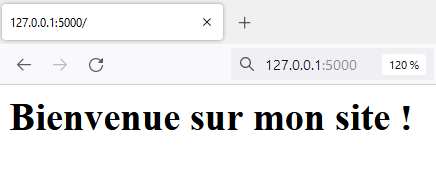
La commande flask run peut aussi activer le mode de débogage, qui permet de redémarrer automatiquement le serveur lorsqu'une modification de code est effectuée et affiche directement dans le navigateur les erreurs qui pourraient avoir lieu lors d'une requête.
Attention à ne surtout pas activer le mode de débogage ni le serveur de développement dans un environnement de production, cela entraînerait un risque majeur de sécurité.
Pour lancer l'application avec le mode debug activé, on exécute la commande :
$ flask --app main --debug run
* Serving Flask app 'main'
* Debug mode: on
WARNING: This is a development server. Do not use it in a production deployment. Use a production WSGI server instead.
* Running on http://127.0.0.1:5000
Press CTRL+C to quit
* Restarting with stat
* Debugger is active!
* Debugger PIN: nnn-nnn-nnnIl est aussi possible de démarrer (en mode debogage) notre application en terminant le fichier
main.pypar les lignesif __name__ == '__main__': app.run(debug=True)puis en exécutant le fichier
main.py:$ python main.py
L'application que l'on souhaite écrire, permet d'interagir avec la base de données eleves.db qui a été créée dans le TP SQL avec Python et que vous pouvez télécharger en cliquant sur le lien suivant : eleves.db.
👉 Placez le fichier eleves.db dans le répertoire flask-sqlite. À ce stade, l'arborescence du projet est la suivante :
/flask-sqlite
/venv
eleves.db
main.pyCette base de données ne contient qu'une seule table appelée Eleve dont le contenu est le suivant :
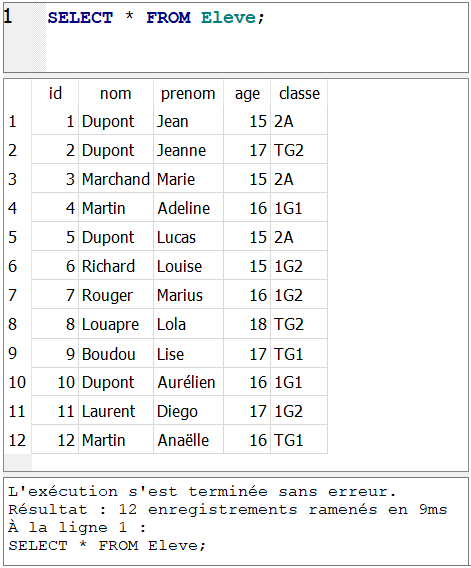
On veut créer une route /recherche qui permet à l'utilisateur de saisir le nom d'un élève dans un champ de formulaire et qui permet de chercher dans la base de données et renvoyer tous les élèves dont le nom correspond à celui saisi.
Cette route sera chargée :
/recherche avec la méthode GET/recherche en validant le formulairefrom flask import Flask, render_template # on importe render_template !!!
# reste du code
@app.route("/recherche")
def recherche():
return render_template("recherche.html")Le template
recherche.htmlqui sera utilisé pour construire la page n'est pas encore écrit, c'est ce que nous allons faire tout de suite !
On crée un dossier templates dans le répertoire du projet et à l'intérieur de ce dossier on crée le template recherche.html :
/flask-sqlite
/templates
recherche.html
/venv
eleves.db
main.pyVoici le contenu de ce template :
/templates/recherche.html
<!DOCTYPE html>
<html lang="fr">
<head>
<meta charset="UTF-8">
<meta http-equiv="X-UA-Compatible" content="IE=edge">
<meta name="viewport" content="width=device-width, initial-scale=1.0">
<title>Demo Flask et sqlite</title>
</head>
<body>
<form action="" method="POST">
<h1>Chercher des élèves</h1>
<p>
<label for="nom">Saisir un nom : </label>
<input type="text" name="nom" id="nom" required>
<input type="submit" value="Chercher">
</p>
</form>
</body>
</html>Remarques :
action est vide pour envoyer le formulaire à la route /recherche elle-même avec la méthode POSTname a pour valeur nom, cela sera utile par la suite pour récupérer la valeur saisie par l'utilisateurEn lançant le serveur avec la commande $ flask --app demo --debug run et en naviguant à l'URL http://127.0.0.1:5000/recherche vous devriez voir la page suivante :
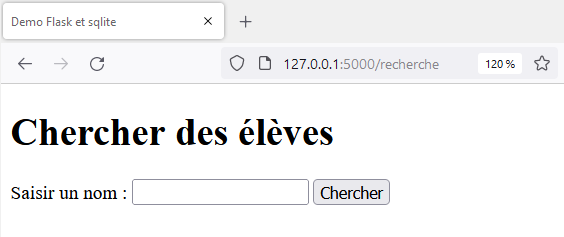
Il reste encore le gros du travail à faire : récupérer la valeur saisie par l'utilisateur dans ce formulaire, chercher dans la base de données si des élèves correspondent, les récupérer le cas échéant pour les afficher sur la page. C'est parti !
Pour mieux organiser notre projet, on va créer un fichier bdd.py dans le répertoire du projet, et dans lequel on utilisera le module sqlite3 pour interagir avec notre base de données eleves.db.
Arborescence
/flask-sqlite
/templates
recherche.html
/venv
bdd.py
eleves.db
main.pyOn sait que l'on va devoir interroger la base de données pour savoir si des élèves portent le nom saisi par l'utilisateur. On crée donc dans ce fichier une fonction prenant en paramètre une chaîne de caractères nom et qui renvoie la liste de tous les élèves portant ce nom (cette fonction a déjà été écrite dans le TP SQL avec Python). Voici le contenu du fichier :
bdd.py
import sqlite3
def recuperer_eleves_par_nom(nom):
conn = sqlite3.connect('eleves.db')
cur = conn.cursor()
res = cur.execute("SELECT nom, prenom, classe FROM Eleve WHERE nom = ?", (nom, ))
eleves = res.fetchall() # on stocke les résultats pour pouvoir les renvoyer
conn.close()
return eleves # après avoir fermé la connexionVous remarquerez que cette fonction renvoie une liste de tuples de la forme (nom, prenom, classe). Cela sera utile par la suite pour afficher le nom, le prénom et la classe des élèves.
Par exemple,
>>> recuperer_eleves_par_nom('Martin')
[(4, 'Martin', 'Adeline', '1G1'), (12, 'Martin', 'Anaëlle', 'TG1')]On va pouvoir utiliser cette fonction dans notre fonction recherche chargée de traiter le formulaire.
Il faut récupérer la valeur saisie par l'utilisateur. Cette valeur est transmise au serveur par le moyen d'une requête POST à la route /recherche. Pour traiter la requête on va utiliser la fonction recuperer_eleves_par_nom écrite précédemment, il faudra donc importer cette fonction dans le fichier main.py.
Voici une façon de faire :
main.py
from flask import Flask, render_template, request # on importe request !!!
from bdd import recuperer_eleves_par_nom # on importe la fonction précédente
# reste du code
@app.route("/recherche", methods=['GET', 'POST'])
def recherche():
if request.method == "POST":
# si formulaire envoyé
donnees = request.form
nom = donnees.get('nom')
liste_eleves = recuperer_eleves_par_nom(nom)
else:
# méthode GET
liste_eleves = None
return render_template("recherche.html", eleves=liste_eleves)Analyse : On a ajouté methods=['GET', 'POST'] au décorateur @app.route afin que notre route accepte à la fois les méthodes GET et POST.
request.form puis récupérer la valeur saisie par l'utilisateur grâce à la clé 'nom' (qui était la valeur de l'attribut name du champ de saisie du formulaire). On passe cette valeur à notre fonction recuperer_eleves_par_nom qui renvoie la liste d'élèves correspondante.recherche renvoie ensuite le template recherche.html, auquel on passe la liste d'élèves dans une variable eleves.Il reste à compléter le template recherche.html pour afficher la liste des élèves cherchés si le formulaire a été envoyé au serveur.
Ce n'est pas très compliqué, dans tous les cas (requête GET ou POST) on affiche le formulaire, et si la liste eleves n'est pas égale à None cela veut dire qu'une recherche a été effectuée. Dans ce cas, il y a deux possibilités : soit eleves est une liste vide et donc aucun élève n'a été trouvé, soit elle n'est pas vide et on affiche au moyen d'une boucle for les élèves trouvés (ici sous forme d'une liste non ordonnée grâce aux balises <ul> et <li>).
/templates/recherche.html (uniquement le \<body>)
<body>
<!-- formulaire déjà écrit -->
<form action="" method="POST">
<h1>Chercher des élèves</h1>
<p>
<label for="nom">Saisir un nom : </label>
<input type="text" name="nom" id="nom" required>
<input type="submit" value="Chercher">
</p>
</form>
<!-- AJOUT -->
{% if eleves is not none %}
{% if eleves|length == 0 %}
<p>Aucun élève ne correspond à la recherche.</p>
{% else %}
<p>Voici les élèves trouvés :</p>
<ul>
{% for eleve in eleves %}
<li>{{ eleve[0] }} {{ eleve[1] }}, {{eleve[2]}}</li>
{% endfor %}
</ul>
{% endif %}
{% endif %}
</body>Remarques :
none s'écrit avec une minuscule et la longueur d'une liste s'obtient grâce au filtre nom_de_la_liste|length. Pour en savoir plus sur une syntaxe particulière, rendez-vous sur la documentation officielle dont le lien est donné dans les références à la fin. eleves parcouru dans la boucle for est un tuple de la forme (nom, prenom, classe) donc {{ eleve[0] }} {{ eleve[1] }}, {{eleve[2]}} permet d'écrire pour chaque élève le texte nom prenom, classe.En enregistrant tous les fichiers et en saisissant le nom Dupont dans le formulaire, vous devez obtenir la page suivante après avoir validé la saisie :
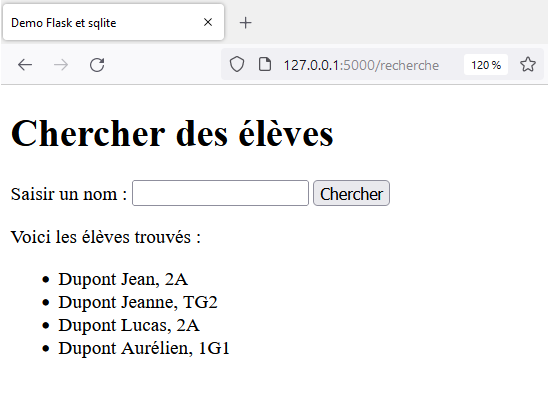
On se rend vite compte que la saisie doit être exacte. En effet, si on écrit dupont (en minuscules) dans le champ de saisie alors aucun élève n'est trouvé. De même, le nom doit être écrit en entier pour être trouvé, et on ne peut pas saisir de prénom.
Pour que la recherche ne soit plus sensible à la casse, que l'écriture d'un nom puisse être partielle, que la recherche se fasse aussi dans les prénoms, on pourrait modifier la requête dans la fonction recuperer_eleves_par_nom de la façon suivante :
bdd.py
def recuperer_eleves(saisie):
conn = sqlite3.connect('eleves.db')
cur = conn.cursor()
res = cur.execute("""
SELECT nom, prenom, classe
FROM Eleve
WHERE nom LIKE ? OR prenom LIKE ?
""",
('%' + saisie + '%', '%' + saisie + '%')
)
eleves = res.fetchall() # on stocke les résultats pour pouvoir les renvoyer
conn.close()
return eleves # après avoir fermé la connexionAinsi, si l'utilisateur saisit mar dans le champ de saisie, alors la requête devient
SELECT nom, prenom, classe
FROM Eleve
WHERE nom LIKE '%mar%' OR prenom LIKE '%mar%'On cherche donc si la chaîne 'mar' apparaît dans la colonne nom ou dans la colonne prenom, et comme l'opérateur LIKE est insensible à la casse, on obtient le résultat suivant :
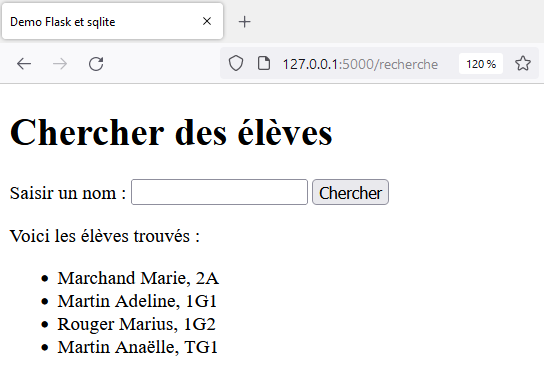
🐍 Q1 : Écrire un template recherche-par-classe.html (dans le répertoire templates) qui possède un formulaire permettant de saisir une classe et qui affiche en-dessous la liste des élèves correspondant lorsque le formulaire est validé. Il suffit de modifier légèrement le template recherche.html
🐍 Q2 : Dans le fichier bdd.py, écrire une fonction recuperer_eleves_par_classe qui prend un paramètre une chaîne de caractères classe et qui renvoie la liste de tous les élèves de la table Eleve qui sont dans la classe classe. Il suffit d'adapter la fonction recuperer_eleves_par_nom.
Exemple :
>>> recuperer_eleves_par_classe('1G1')
[(4, 'Martin', 'Adeline', 16, '1G1'), (10, 'Dupont', 'Aurélien', 16, '1G1')]🐍 Q3 : Dans le fichier main.py créer une fonction recherche_par_classe associée à la route /recherche-par-classe et qui permet de chercher tous les élèves correspondant à la classe saisie par l'utilisateur et d'afficher le template recherche-par-classe.html avec le formulaire et la liste d'élèves éventuelle. Il suffit d'adapter légèrement la fonction recherche associée à la route /recherche.
🐍 Q4 : Faire en sorte que les élèves d'une classe s'affichent par ordre alphabétique.
🐍 Modifier la recherche par nom étudiée dans ce TP pour que dans le cas d'une requête GET vers la route /recherche s'affiche la liste de tous les élèves sous le formulaire. Plus concrètement, on souhaite que tous les élèves soient affichés par défaut, et seulement ceux correspondant à la recherche lorsque le formulaire est validé.
🐍 En s'inspirant de ce qui a été fait précédemment, créer une route /nouvel-eleve permettant d'enregistrer dans la base de données eleves.db un nouvel élève (on rappelle que l'attribut id est auto-incrémenté et qu'il n'est pas nécessaire de le fournir).
Vous pourrez vérifiez en vous rendant à la route
/recherchecréée à l'exercice précédent (ou en utilisant par exemple DB Browser for SQLite).
Références
Germain BECKER, Lycée Emmanuel Mounier, ANGERS
